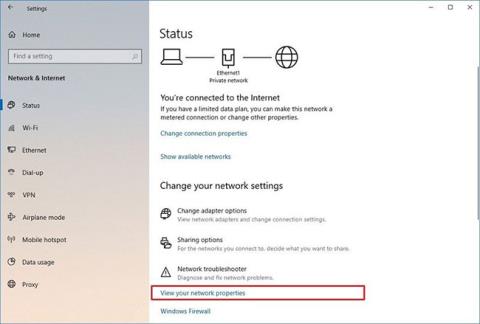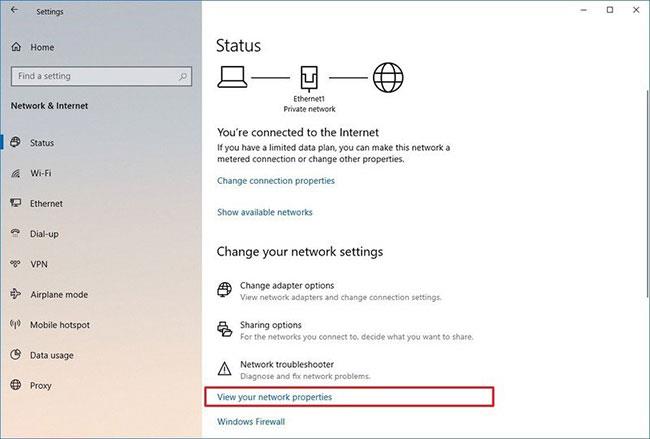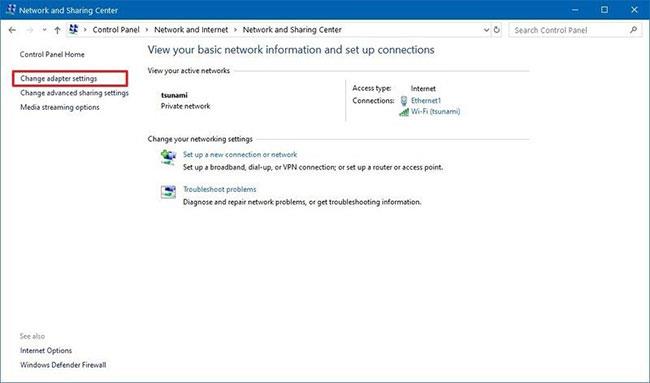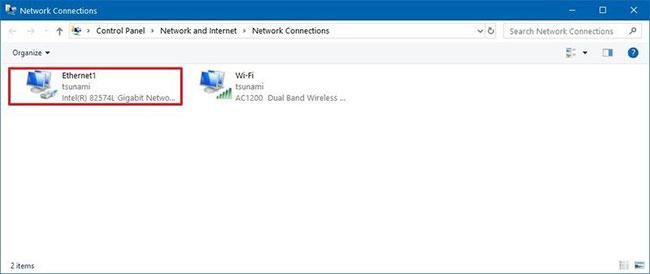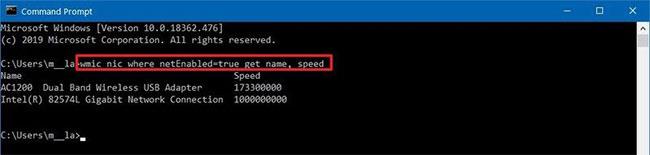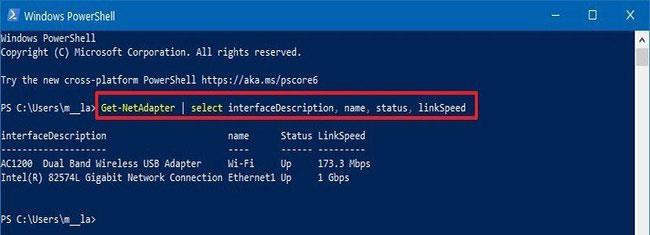Вас интересует скорость подключения вашего сетевого адаптера? Вот 4 способа узнать эту информацию в Windows 10.
Как проверить скорость сетевого адаптера с помощью настроек
Чтобы просмотреть скорость подключения вашей сетевой карты, выполните следующие действия:
1. Откройте «Настройки» .
2. Нажмите Сеть и Интернет .
3. Нажмите Статус .
4. В разделе «Изменение параметров сети» выберите опцию « Просмотреть свойства сети» .
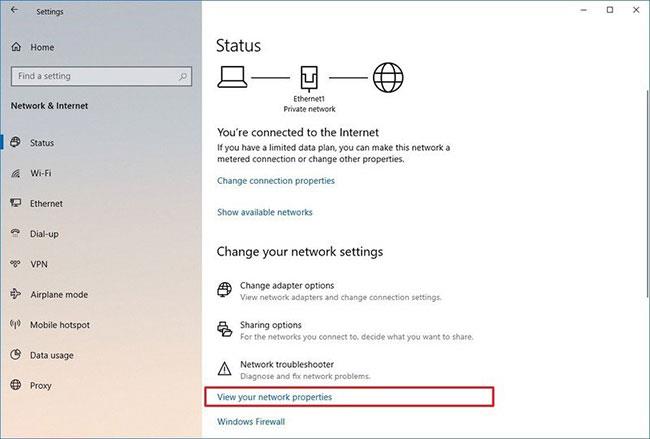
Нажмите кнопку «Просмотреть свойства сети».
5. В разделе «Свойства» найдите сетевой адаптер (WiFi или Ethernet).
6. Определите скорость соединения в поле Link Speed (Receive/Transmit) .
Укажите скорость соединения в поле Скорость соединения (прием/передача).
Выполнив действия, вы узнаете скорость, которую адаптер использует для подключения к сети.
Как проверить скорость сетевого адаптера с помощью панели управления
Чтобы определить скорость сетевого адаптера с помощью настроек Панели управления , выполните следующие действия:
1. Откройте панель управления .
2. Нажмите Сеть и Интернет .
3. Нажмите «Центр управления сетями и общим доступом» .
4. Нажмите «Изменить настройки адаптера» слева.
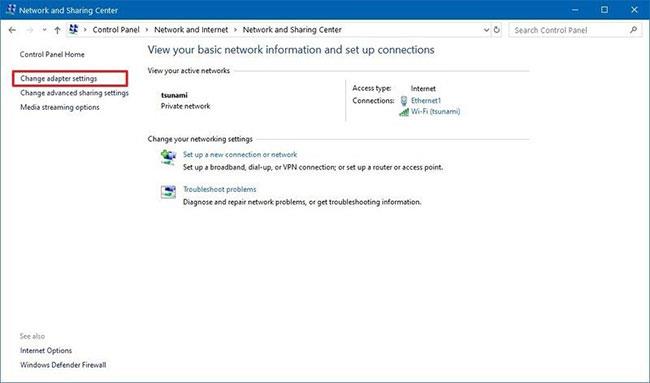
Нажмите Изменить настройки адаптера.
5. Дважды щелкните сетевой адаптер (Ethernet или WiFi).
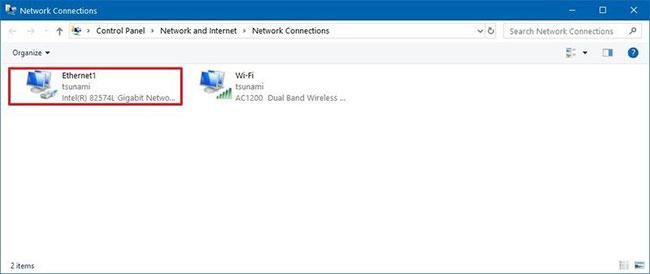
Дважды щелкните сетевой адаптер
6. Проверьте скорость соединения в поле Скорость .

Проверьте скорость соединения в поле Скорость
Примечание . Если вы ищете адаптер Wi-Fi, вы также можете проверить качество сигнала.
Выполнив действия, вы лучше поймете скорость подключения сетевой карты, подключенной к сети.
Как проверить скорость сетевого адаптера с помощью командной строки
Чтобы узнать скорость вашего беспроводного или проводного адаптера с помощью командной строки , выполните следующие действия:
1. Откройте «Пуск» .
2. Найдите командную строку и щелкните верхний результат, чтобы открыть командную строку .
3. Введите следующую команду, чтобы определить скорость соединения для всех сетевых карт, затем нажмите Enter :
wmic nic where netEnabled=true get name, speed
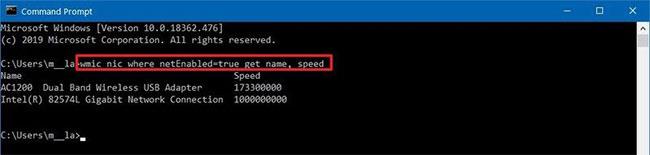
Проверьте скорость сетевого адаптера с помощью командной строки
4. Подтвердите скорость сетевого адаптера.
После выполнения этих шагов вы сможете определить скорость (в битах), которую карта использует для подключения к сети.
Как проверить скорость сетевого адаптера с помощью PowerShell
Чтобы проверить скорость соединения Ethernet или Wi-Fi в Windows 10 с помощью PowerShell , выполните следующие действия:
1. Откройте «Пуск» .
2. Найдите PowerShell и щелкните верхний результат, чтобы открыть консоль.
3. Введите следующую команду, чтобы определить скорость соединения для всех сетевых карт, затем нажмите Enter :
Get-NetAdapter | select interfaceDescription, name, status, linkSpeed
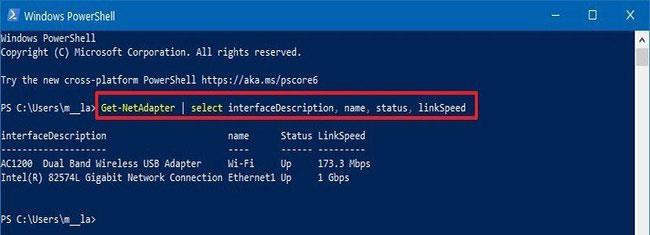
Проверьте скорость сетевого адаптера с помощью PowerShell
4. Проверьте скорость подключения сетевой карты Wi-Fi или Ethernet.
После выполнения этих шагов выходные данные PowerShell отобразят скорость соединения в удобном для пользователя формате (например, 780 Мбит/с и 1 Гбит/с).
Надеюсь, вы добьетесь успеха.